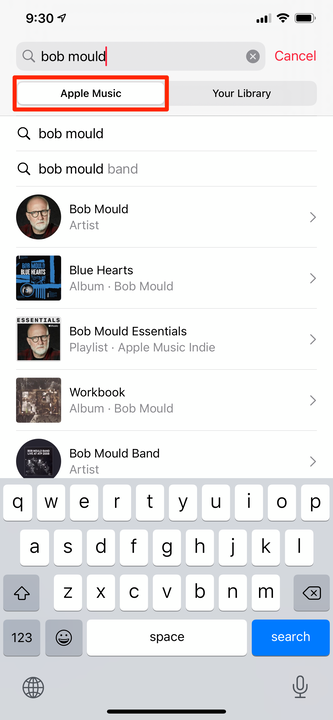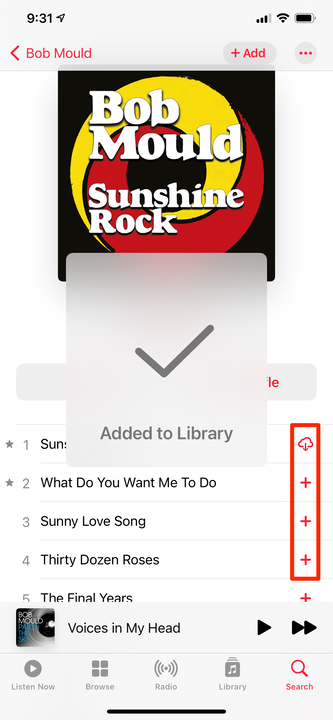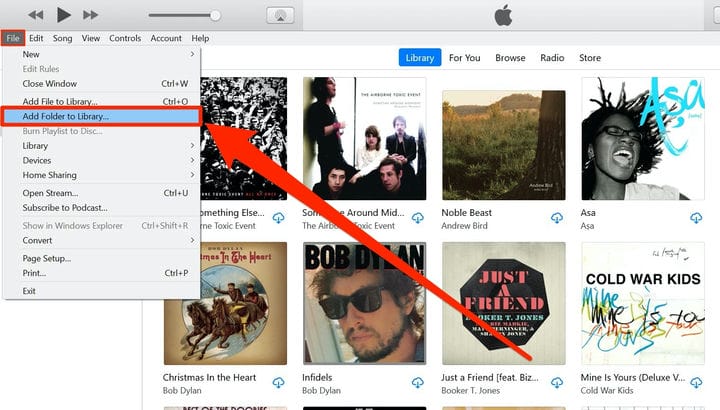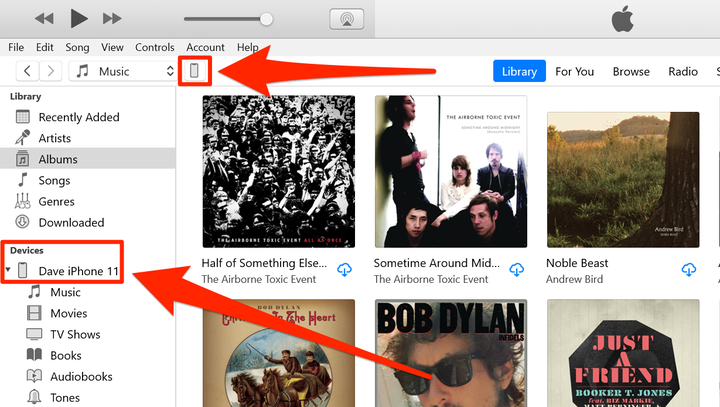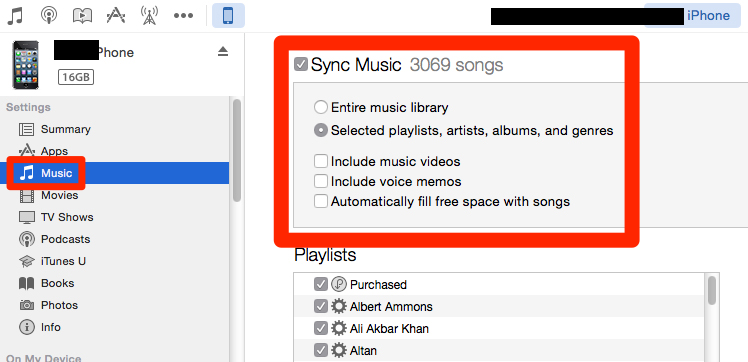Kuinka ladata musiikkia iPhoneen kahdella yksinkertaisella tavalla
- On olemassa useita tapoja ladata musiikkia iPhoneen, mukaan lukien iTunesin ja Apple Musicin kautta tai musiikin suoratoistosovelluksella.
- Apple Music -tilauksella voit ladata kappaleita iPhonellesi muutamalla napautuksella.
- Jos sinulla on musiikkia tietokoneellasi, voit siirtää sen iPhonellesi iTunesin tai Apple Musicin avulla.
- Jotkin suoratoistosovellukset, kuten Spotify, antavat myös mahdollisuuden ladata musiikkia offline-kuuntelua varten.
- .
Suoratoiston nousun myötä
Spotifyn ja Tidalin kaltaiset palvelut, näyttää siltä, että voimme kuunnella musiikkia missä ja milloin tahansa. Mutta jos olet jossain ilman internetyhteyttä, et voi suoratoistaa mitään.
Siksi on hyvä idea ladata musiikkia iPhonellesi. Tämä varmistaa, että voit kuunnella kappaleita, vaikka sinulla ei olisi Internet-yhteyttä.
Useimmat suoratoistopalvelut antavat sinun ladata musiikkia, jotta voit kuunnella sitä offline-tilassa, vaikka sitä voidaankin pitää premium-ominaisuudena. Ja jos sinulla on musiikkitiedostoja tietokoneellasi, voit siirtää ne milloin tahansa.
Tässä on kaksi yleistä tapaa ladata musiikkia iPhoneen.
Kuinka ladata musiikkia iPhoneen Apple Musicista
Jos sinulla on maksullinen Apple Music -tilaus, voit ladata kappaleita toistaaksesi offline-tilassa iPhonellasi (joskin sinulla on pääsy näihin kappaleisiin vain niin kauan kuin olet tilannut Apple Musicin).
Muista myös, että sinun on oltava yhteydessä Internetiin musiikin lataamiseen. Kun musiikki on ladattu, olet kuitenkin valmis siirtymään offline-tilaan.
1 Käynnistä Apple Music -sovellus iPhonessa.
2 Etsi musiikki, jonka haluat ladata, joko kirjastostasi tai etsimällä sitä. Voit etsiä kappaletta napauttamalla "Hae" näytön alareunassa olevasta navigointipalkista, napauttamalla hakupalkkia ylhäällä, varmistamalla, että "Apple Music" on valittuna, ja etsi sitten haluamasi kappale.
Etsi Apple Musicista kappaleet, jotka haluat ladata.
3 Napauta ladattavien kappaleiden oikealla puolella olevaa plusmerkkiä "+". Tämä lisää sen kirjastoosi.
4 Kappaleen latauksen pitäisi alkaa automaattisesti. Jos plusmerkki kuitenkin korvataan pilvikuvakkeella, joka ei katoa, napauta pilvikuvaketta. Tämä käynnistää latauksen.
Lataa kappale napauttamalla plusmerkkiä.
Halutessasi voit tehdä tämän myös työpöydän Apple Music -sovelluksesta. Voit noudattaa periaatteessa samoja vaiheita ladataksesi musiikkia Apple Musicista tai iTunesista pöytätietokoneellesi
.
Jos sinulla on Spotify Premium -tilaus, voit ladata kokonaisia soittolistoja kuunnellaksesi niitä offline-tilassa. Tidal tarjoaa saman ominaisuuden.
Kuinka ladata musiikkia iPhoneen tietokoneelta
Jos tietokoneesi kiintolevyllä on musiikkikirjasto
, voit käyttää iTunesia (Windows) tai Apple Musicia (Macissa) musiikin kopioimiseen tietokoneeltasi iPhoneen.
Ennen kuin teet tämän, varmista kuitenkin, että olet sammuttanut iCloud-musiikkikirjastosi. Jos et ole tehnyt niin, et voi hallita iPhonen musiikkia manuaalisesti.
1 Käynnistä iTunes PC:ssä tai Apple Music Macissa.
2 Jos et ole vielä tuonut musiikkia tietokoneesi kiintolevyltä iTunesiin tai Apple Musiciin, tee se nyt. Napsauta "Tiedosto" ja valitse sitten "Tuo". iTunesissa sinun on ehkä valittava "Lisää kansio kirjastoon".
Tuo musiikkia kiintolevyltä iTunesin tai Apple Musicin musiikkikirjastoon.
3 Valitse tietokoneeltasi musiikkikansio ja anna musiikin tuoda iTunesiin tai Apple Musiciin. Jos sinulla on musiikkia useammassa kuin yhdessä kansiossa, voit toistaa prosessin, kunnes kaikki haluamasi musiikki on tallennettu ohjelmaan.
4 Liitä iPhone tietokoneeseen.
5 Laitteet-osio ilmestyy vasemmalle, ja iPhonesi näkyy sen alla. Jos käytät Macia, napsauta sitä. Napsauta tietokoneen iTunesissa pientä iPhonelta näyttävää kuvaketta näytön yläosassa.
Yhdistä iPhonesi työpöydällä napsauttamalla iPhonea.
6 Jos käytät Apple Musicia Macissa, napsauta "Synkronointiasetukset" oikeassa yläkulmassa.
7 Napsauta "Musiikki". iTunesissa se on iPhonen alla vasemmalla olevassa ruudussa. Apple Musicissa löydät sen näytön yläreunan palkista.
8 Valitse nyt, kuinka haluat synkronoida musiikkisi. Napsauta "Synkronoi musiikki" -valintaruutua ja kopioi sitten koko musiikkikirjasto puhelimeen tai valitse "Valitut soittolistat, artistit, albumit ja genret".
Valitse, mitä musiikkia haluat ladata iPhonellesi.
9 Kun olet valinnut synkronoitavan musiikin, napsauta "Synkronoi" näytön alareunassa. Odota, että musiikki siirtyy.
10 Kun synkronointi on valmis, napsauta puhelimen nimen vieressä olevaa poistokuvaketta ja irrota puhelin tietokoneesta.